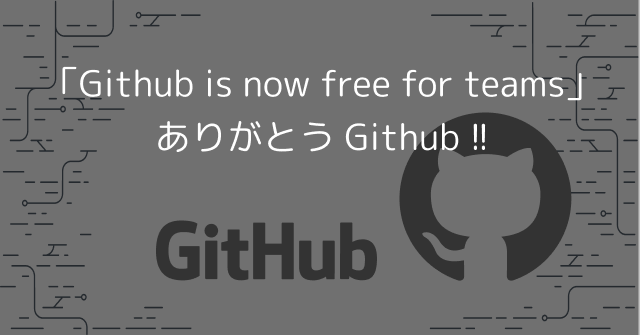本サイトではアフィリエイト広告を利用しています。
 2020/04/19
2020/04/19Ubuntuのキーボードショートカットのmemo
Ubuntuのショートカット操作のメモです。
基本的なウインドウの操作やワークスペースの操作について、コマンドをメモしておきます。
マウス使わずにキーボードだけでどんなことができるかに着眼点をおいて、操作を紹介します。
ターミナル
CTRL + ALT + t端末を開く
ウインドウ操作
SUPER + →←ウインドウを画面の半分に固定SUPER + TABアプリケーション切り替えALT + TABアプリケーション切り替えALT + ESCウインドウ切り替えSUPER + SHIFT + PAGEUPウインドウを上のワークスペースに移動SUPER + SHIFT + PAGEDOWNウインドウを下のワークスペースに移動SUPER + F10アプリメニュー表示ALT + SPACEウインドウメニュー表示ALT + F4ウインドウを閉じるALT + F7ウインドウを移動ALT + F8ウインドウのサイズ変更
ワークスペース操作
SUPERアクティビティ画面SUPER + qDockのアプリに数字を表示SUPER + 1Dockのアプリの1を起動SUPER + SHIFT + 1Dockのアプリの1を別ウインドウで起動SUPER + aアプリを検索SUPER + mカレンダーCTRL + ALT + ↑上のワークスペースへCTRL + ALT + ↓下のワークスペースへ
スクリーン
Print Screen画面のスクリーンショットAlt + Print ScreenウィンドウのスクリーンショットShift + Print Screen選択領域のスクリーンショットCtrl + Print Screen画面のスクリーンショットをクリップボードにコピーCtrl + Alt + Print ScreenウィンドウのスクリーンショットをクリップボードにコピーCtrl + Shift + Print Screen選択領域のスクリーンショットをクリップボードにコピー
おわりに
以上です。Ubuntu使って操作する際の参考になるかな。どうでしょうか。
特にアプリを入れなくてもウインドウの操作やワークスペースの操作ができるようになっているので、使いこなすととても快適です。
良ければぜひUbuntu使ってみてください。